Siga o passo a passo deste tutorial, se você deseja resetar a sua pulseira Realme Band 2 para redefinir as configurações ou emparelhá-la com o celular ou tablet. Veja como baixar e configurar o aplicativo (Android ou iOS) para gerenciar suas atividades físicas, monitorar o sono, frequência cardíaca e a oxigenação do sangue.
Após fazer o emparelhamento da pulseira com o celular, todos os registros das atividades físicas e monitoramentos, serão enviados para o aplicativo. Assim você poderá ver quantas calorias foram perdidas e a duração de cada treino.
Como resetar ou redefinir a Realme Band 2?
Abaixo, os passos para aplicar uma redefinição de fábrica na pulseira Realme Band 2. Lembre-se que todas as configurações serão apagadas e você precisará fazer um novo emparelhamento.
Passo 1: Deslize a tela da pulseira para direita e toque em “Configurações” (Settings).
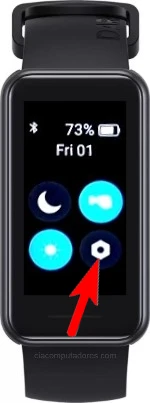
Passo 2: Role até quase o final tela e toque em “Redefinir” (reset).
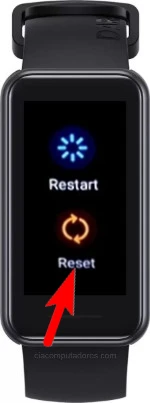
Passo 3: Toque em “Confirmar” e aguarde a pulseira reiniciar e entrar novamente em modo de pareamento.
Nota: Remova o pareamento da pulseira no app, caso for conectá-la à outro dispositivo.
Após a redefinição bem sucedida, siga os passos abaixo para conectar novamente a sua Realme Band 2.
Como emparelhar a Realme Band 2 com o celular?
Passo 1: Coloque a pulseira Realme Band 2 para carregar, caso seja a primeira vez que esteja usando. Conecte-a ao carregador magnético e deixe carregando por aproximadamente 20 minutos.

Passo 2: Depois a pulseira ligar e estiver com carga suficiente, selecione o idioma “Português” e toque no botão para confirmar.

Passo 3: Instale o aplicativo “Realme Link” no celular, digitalizando o QR Code exibido na tela da pulseira. Caso não queira, baixe para Android ou iOS, isso vai depender do dispositivo que você está usando.

Passo 4: Abra o app e conecte-se na sua conta. Se você ainda não possui uma conta Realme, clique em “Registrar-se” e siga as instruções na tela para concluir o registro.
Passo 5: Depois de fazer login na conta, ative os recurso do “Bluetooth” e a “Localização” do seu celular.
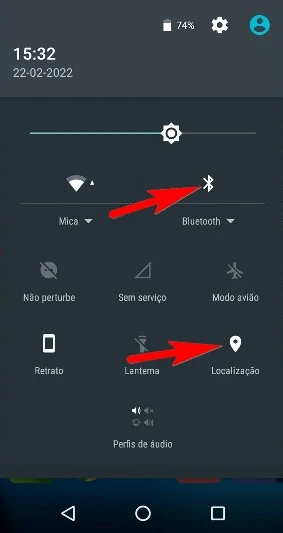
Passo 6: Volte para o aplicativo e toque no sinal “+” para adicionar um novo dispositivo.
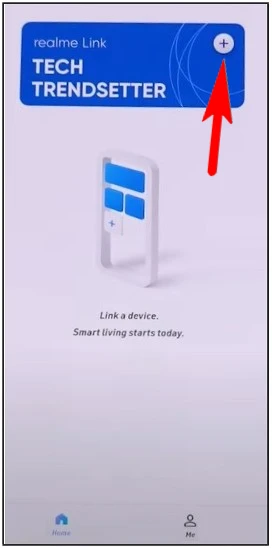
Passo 7: Na tela, “Adicionar dispositivo”, clique no modelo da pulseira (realme Band 2) e depois confirme na tela seguinte.
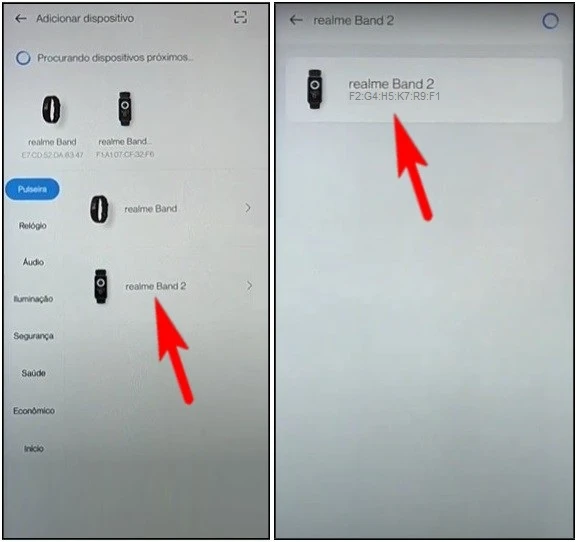
Passo 8: O processo para detectar a pulseira é iniciado. Quando aparecer o número do PIN na tela da pulseira, toque para confirmar. Deixa a pulseira próxima ao celular para que o aplicativo encontre mais rápido.
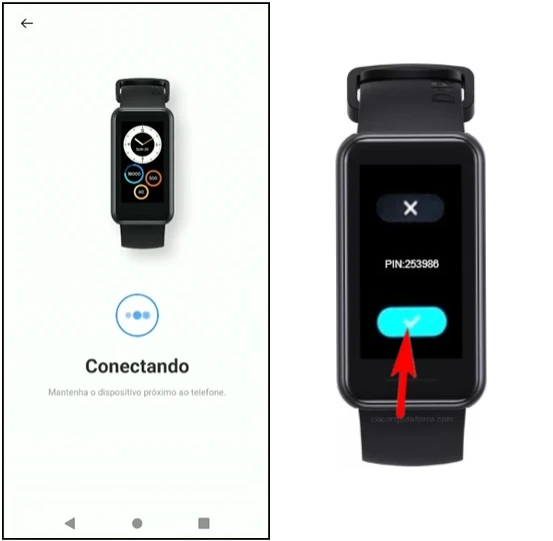
Nota: se a pulseira não for detectada, vá no app realme link > toque na guia “Eu”, selecione “Configurações”, toque em “Localização” e mude para “Índia”, confirme e tente novamente.
Passo 9: Uma janela pop-up abrirá perguntando se você deseja realizar o emparelhamento da Realme Band 2 via Bluetooth. Toque em “Parear” para confirmar a solicitação.
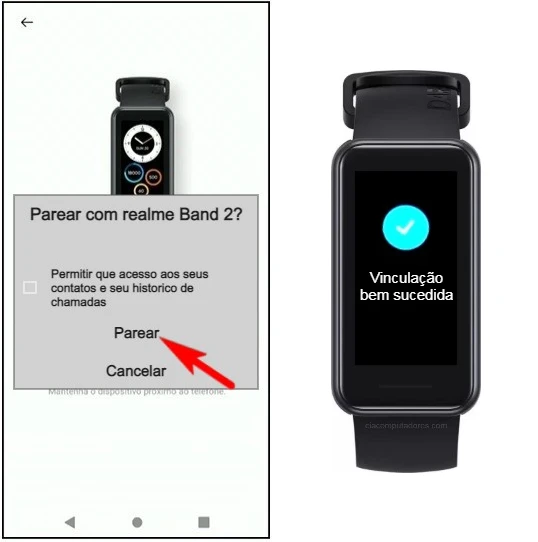
Ao finalizar o processo, você verá a tela com status da pulseira. Nela, é possível visualizar o nível de carga atual da bateria, trocar de mostrador (watch faces) e ativar as notificações de apps.
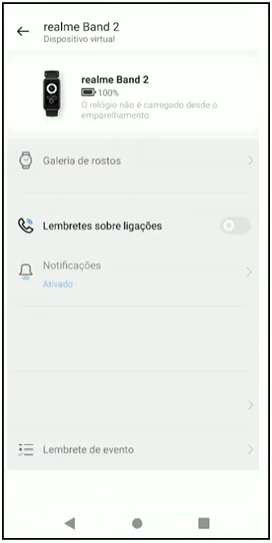
Para isso, basta navegar pela tela e selecionar umas das opções e executar as modificações necessárias.
Principais funções e recursos da pulseira
A pulseira Realme Band 2 é resistente à água (50M) e sua bateria dura em torno de 16 dias, com apenas uma carga. Ela conta com 90 modos esportivos, que incluem, corrida, caminhada e treinamento ao ar livre, entre outros. Além das opções de treinos, ela possui também diversas funcionalidades, confira a lista abaixo:
Funções:
- Lembrete contra sedentarismo
- Encontrar meu smartphone
- Estresse, ciclo menstrual e respiração
- Previsão do tempo
- Alarme e temporizador
- Controle de músicas
- Controlar câmera do celular
- Lembrete de eventos
- Lembrete de hidratação
Recursos:
- Interface multilíngue do usuário
- Armazenamento de dados
- Notificação ao antingir a meta de passos
- Notificação de chamadas
- Notificação de mensagens
- Ligar a tela ao levantar o pulso
- E outros.
O Smart AloT, possibilita o controle de outros dispositivos, como por exemplo, os fones Realme Buds Air. Mais o recurso pode controlar também diversos dispositivos Realme conectados na sua rede residencial.










